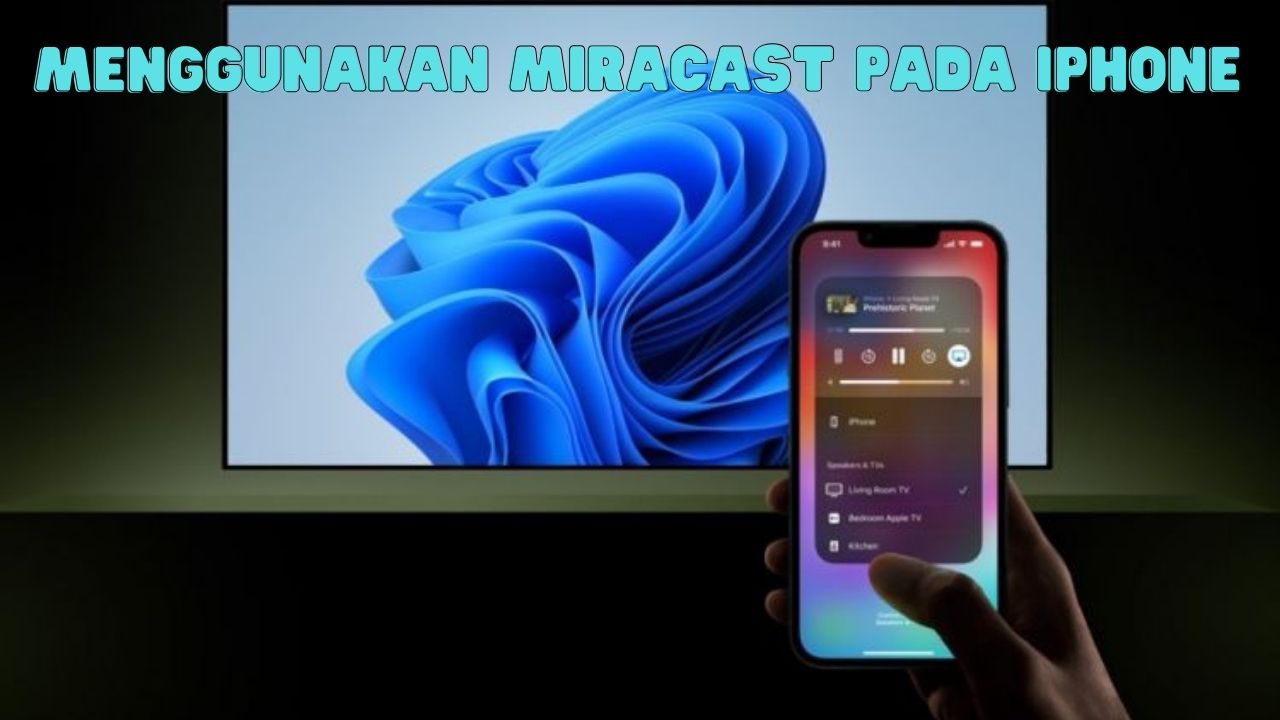Menggunakan Miracast pada iPhone – Miracast adalah teknologi nirkabel yang memungkinkan perangkat untuk menampilkan layar mereka pada layar lain, seperti TV atau proyektor. Teknologi ini sangat berguna untuk presentasi, menonton film, atau bermain game di layar yang lebih besar. Namun, iPhone tidak mendukung Miracast secara langsung. Meskipun demikian, ada beberapa cara untuk mengatasi keterbatasan ini dan tetap menggunakan fungsi mirroring dengan perangkat iOS. Artikel ini akan membahas apa itu Miracast, mengapa iPhone tidak mendukungnya, dan solusi alternatif yang bisa digunakan.
Apa Itu Miracast?
Miracast adalah standar peer-to-peer untuk transmisi konten audio dan video dari satu perangkat ke perangkat lain tanpa menggunakan kabel. Teknologi ini dikembangkan oleh Wi-Fi Alliance dan diluncurkan pada tahun 2012. Miracast memungkinkan pengguna untuk mereplikasi layar perangkat mereka pada TV atau proyektor yang kompatibel. Ini sangat berguna untuk berbagai situasi, seperti:
- Presentasi Bisnis: Menampilkan slide presentasi langsung dari laptop atau ponsel.
- Home Entertainment: Streaming film, acara TV, atau video dari ponsel ke TV.
- Gaming: Bermain game di layar yang lebih besar untuk pengalaman yang lebih imersif.
Miracast menggunakan koneksi Wi-Fi Direct, yang berarti tidak memerlukan koneksi internet untuk bekerja. Selama kedua perangkat mendukung Miracast, mereka dapat terhubung langsung satu sama lain.
Mengapa iPhone Tidak Mendukung Miracast?
Apple memiliki ekosistem tertutup yang berarti mereka cenderung menggunakan teknologi mereka sendiri daripada standar industri yang terbuka. Alih-alih Miracast, Apple mengembangkan AirPlay sebagai solusi mirroring mereka. AirPlay memiliki banyak fitur yang sama dengan Miracast, tetapi eksklusif untuk perangkat Apple. Alasan utama iPhone tidak mendukung Miracast meliputi:
- Ekosistem Tertutup: Apple suka menjaga kendali atas perangkat keras dan perangkat lunak mereka, memastikan kinerja yang optimal dan pengalaman pengguna yang konsisten.
- AirPlay: Dengan AirPlay, Apple dapat menawarkan fitur yang lebih terintegrasi dan terkendali dengan perangkat mereka sendiri, seperti Apple TV.
- Keamanan: Apple sangat memperhatikan keamanan dan privasi pengguna mereka. Dengan menggunakan teknologi mereka sendiri, mereka dapat memastikan standar keamanan yang tinggi.
Solusi Alternatif untuk Pengguna iPhone
Walaupun iPhone tidak mendukung Miracast, ada beberapa cara lain untuk mencapai fungsi mirroring. Berikut adalah beberapa metode yang dapat digunakan:
Menggunakan AirPlay
AirPlay adalah solusi paling jelas dan mudah untuk pengguna iPhone. AirPlay memungkinkan pengguna untuk melakukan streaming konten dari perangkat iOS ke Apple TV atau perangkat yang mendukung AirPlay lainnya. Berikut adalah cara menggunakan AirPlay:
- Pastikan Kedua Perangkat Terhubung ke Jaringan yang Sama: iPhone dan perangkat penerima (seperti Apple TV) harus berada di jaringan Wi-Fi yang sama.
- Aktifkan AirPlay di Perangkat Penerima: Pada Apple TV, buka pusat kontrol dan pilih AirPlay.
- Mulai Mirroring dari iPhone: Buka pusat kontrol di iPhone Anda, ketuk “Screen Mirroring”, dan pilih perangkat penerima.
Menggunakan Aplikasi Pihak Ketiga
Ada beberapa aplikasi pihak ketiga yang memungkinkan pengguna iPhone untuk menggunakan fungsi mirroring ke perangkat yang mendukung Miracast. Beberapa aplikasi populer termasuk:
- Mirroring360: Aplikasi ini memungkinkan pengguna untuk melakukan mirroring layar iPhone ke PC, Mac, atau perangkat Android.
- AirServer: Aplikasi ini mengubah perangkat penerima (seperti komputer atau konsol game) menjadi penerima AirPlay.
- Reflector: Aplikasi ini memungkinkan mirroring dari perangkat iOS ke komputer dengan fitur yang mirip dengan AirPlay.
Menggunakan Adaptor HDMI
Jika solusi nirkabel tidak memadai, pengguna iPhone dapat menggunakan adaptor HDMI untuk menghubungkan perangkat mereka langsung ke TV atau proyektor. Adaptor ini biasanya memiliki port Lightning di satu ujung dan port HDMI di ujung lainnya. Berikut adalah cara menggunakan adaptor HDMI:
- Sambungkan Adaptor ke iPhone: Colokkan ujung Lightning ke port Lightning di iPhone.
- Sambungkan HDMI ke TV atau Proyektor: Colokkan kabel HDMI ke port HDMI di TV atau proyektor.
- Pilih Input yang Tepat: Pada TV atau proyektor, pilih input HDMI yang sesuai untuk mulai menampilkan layar iPhone.
Kesimpulan
Meskipun iPhone tidak mendukung Miracast secara langsung, ada beberapa alternatif yang bisa digunakan untuk mencapai fungsi mirroring. Dengan menggunakan AirPlay, aplikasi pihak ketiga, atau adaptor HDMI, pengguna iPhone tetap bisa menikmati pengalaman mirroring yang lancar dan efisien. Setiap metode memiliki kelebihan dan kekurangan masing-masing, jadi pengguna dapat memilih yang paling sesuai dengan kebutuhan dan situasi mereka. Dengan pemahaman yang tepat tentang teknologi ini, pengguna iPhone dapat dengan mudah menampilkan konten mereka di layar yang lebih besar, membuat pengalaman menonton atau presentasi menjadi lebih menyenangkan dan produktif.